3 nemme måder at beskære en video på iPhone 6/7/8/X/11/12/13/14
Hvis du har taget en video med vandret baggrund og vil beskære videoen på iPhone 6/7/8/X/11/12/13/14, kan du blot stole på standardværktøjerne, såsom iMovie og Fotos-apps. Disse to brugervenlige videoredigerere giver dog ikke det forudindstillede billedformat, og det er svært for dig at uploade videoer på sociale platforme med den nødvendige størrelse. Derfor giver denne artikel også et professionelt videoredigeringsprogram, så du kan beskære en video på iPhone med et tilpasset billedformat og høj kvalitet. Fortsæt med at læse for at kende de detaljerede trin nedenfor.
Vejledningsliste
Den enkleste måde at beskære en video på iPhone med billeder Sådan beskærer du en video på iPhone via iMovie Ultimativ guide til at beskære en video til iPhone på Windows/Mac Ofte stillede spørgsmål om, hvordan man beskærer en video på iPhoneDen enkleste måde at beskære en video på iPhone med billeder
Hvis du bruger iPhone med iOS 13/14/15, kan du blot bruge appen Fotos til at beskære en video på iPhone. De opdaterede systemversioner har anvendt mange redigeringsfunktioner til Fotos-appen, herunder beskæring, trimning, tilføjelse af effekter og mere. Vil du vide mere om det indbyggede værktøj? Bare læs trinene i det følgende:
Trin 1.Åbn appen "Fotos", og tryk på knappen "Album" for at finde den ønskede video, du vil beskære på din iPhone. Tryk derefter på den for at komme videre.
Trin 2.Tryk på knappen "Rediger" i øverste højre hjørne. Derefter kan du trykke på knappen "Beskær" med et saksikon fra den nederste liste, og derefter kan du trække "Rektangel" for at beskære videoer på iPhone frit med den ønskede størrelse. Du kan også forhåndsvise videoerne for at kontrollere effekterne.
Trin 3.Hvis du er tilfreds med den beskårede video, skal du blot trykke på knappen "Udført" i nederste højre hjørne for at gemme den. Du kan vælge at overskrive den originale video eller gemme videoen som et nyt klip.
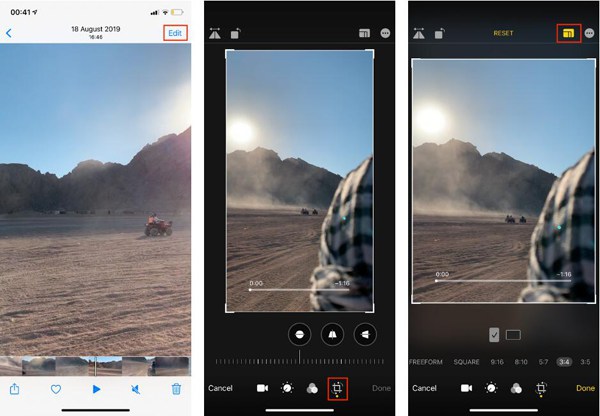
Sådan beskærer du en video på iPhone via iMovie
iMovie er en mere professionel videoredigerer end Fotos-appen. Du kan tilføje effekter, justere overgangene og beskære en video på iPhone med flere redigeringsfunktioner. Det giver dog ingen forudindstillede billedformater til at lave specificerede videoer. Fortsæt med at læse følgende trin for at beskære en video på iPhone med iMovie:
Trin 1.Start iMovie på din iPhone, og tryk på knappen "Tilføj" for at tilføje videoer. Tryk på knappen "Opret nye projekter", og tryk på knappen "Film" for at vælge de ønskede videoer fra dit album.
Trin 2.Tryk på videoklippene på tidslinjen. Derefter kan du finde forstørrelsesglasikonet på forhåndsvisningsskærmen. Tryk på den for at zoome ind/ud og brug to fingre til at beskære en video på iPhone og vise de ønskede dele frit. Du kan også trimme, rotere, tilføje effekter osv.
Trin 3.Hvis du er færdig, skal du trykke på Færdig knappen for at gemme ændringerne og eksportere beskårne videoer på iPhone fra iMovie.
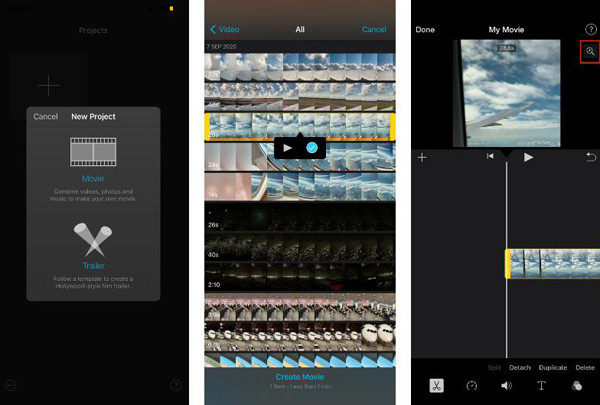
Ultimativ guide til at beskære en video til iPhone på Windows/Mac
Vil du beskære en video på iPhone med det valgte billedformat? Gå efter det professionelle, men brugervenlige AnyRec Video Converter nu. Denne videoeditor beskære videoen til iPhone på Windows/Mac med det forudindstillede billedformat eller den tilpassede størrelse. Det kan også beskære videoer til iPhone 6 og andre gamle versioner uden standardapps. Desuden giver det mange ekstra funktioner til at konvertere, komprimere, trimme, rotere, tilføje effekter, oprette GIF'er, lave diasshows osv.

Beskær en video til alle iPhone-versioner med det tilpassede billedformat.
Giv en videokvalitetsforstærker for at bevare den originale kvalitet efter beskæring.
Eksporter videoer til MOV til iPhone og andre 1000+ lyd- og videoformater.
Kraftige funktioner til at trimme, rotere og tilføje filtre/animationer/musik/undertekster.
100% Sikker
100% Sikker
Trin 1.Download og installer AnyRec Video Converter på din Windows/Mac. Start den, og klik på knappen Tilføj filer på hovedgrænsefladen for at tilføje den ønskede video, du vil beskære til iPhone. Eller du kan blot trække og slippe en gruppe videoer for at tilføje.

Trin 2.Klik på knappen "Rediger", og klik på knappen "Beskær og roter". Vælg derefter det ønskede billedformat og juster "Rektangel" med de ønskede dele for at beskære en video til iPhone. Hvis du vil beskær videoer til Instagram, må du hellere klikke på 9:16-knappen fra rullelisten "Billedforhold". Derefter skal du vælge den ønskede zoomtilstand og få vist effekten, før du gemmer indstillingerne.

Trin 3.Gå derefter tilbage til hovedgrænsefladen, og du kan også klikke på knappen "Klip" for at trimme videoer til iPhone. På fanen "Værktøjskasse" kan du finde mange værktøjer til at forbedre videokvaliteten, komprimere videostørrelsen osv. Når du er tilfreds, kan du klikke på knappen "Konverter alle" på hovedgrænsefladen for at eksportere de beskårne videoer til iPhone.

Ofte stillede spørgsmål om, hvordan man beskærer en video på iPhone
-
Hvilken størrelse skal jeg beskære en video på iPhone til TikTok?
TikTok understøtter upload af videoer med ethvert billedformat, men den bedste opløsning er 1080 × 1920. Det skyldes, at vertikale videoer er mere egnede til TikTok-appen, og du må hellere vælge billedformatet 9:16.
-
Er der nogen app til at beskære videoer på iPhone?
Crop Video er en brugervenlig videoredigeringsapp til iPhone. Den kan beskære en video på iPhone, justere videolængden, tilføje effekter osv. Du skal bare downloade den fra App Store.
-
Hvorfor kan jeg ikke beskære videoer på min iPhone 6?
Kun iPhone med iOS 13 og nyere versioner understøtter beskæring af videoer på Fotos-appen. Således kan du prøve nogle professionelle videoredigerere på Windows/Mac og derefter sende de beskårne videoer til din iPhone.
Konklusion
Der har du det! Denne artikel har introduceret tre effektive måder at beskære en video på iPhone til forskellige platforme. Selvom du kan bruge indbyggede værktøjer som Fotos og iMovie til at justere videostørrelsen, AnyRec Video Converter hjælper dig med at beskære videoer til iPhone med det ønskede billedformat og høj kvalitet. Det vil ikke svigte dig.
100% Sikker
100% Sikker
